Atualizado em July 2025: Pare de receber mensagens de erro que tornam seu sistema mais lento, utilizando nossa ferramenta de otimização. Faça o download agora neste link aqui.
- Faça o download e instale a ferramenta de reparo aqui..
- Deixe o software escanear seu computador.
- A ferramenta irá então reparar seu computador.
Você pode usar
Windows Briefcase
para sincronizar pastas e arquivos entre diferentes dispositivos de armazenamento. Com a pasta, você pode sincronizar facilmente um dispositivo de armazenamento externo, como uma unidade flash USB, com o SkyDrive. Isso pode ser útil se você quiser acessar facilmente suas cópias off-line de documentos da nuvem por meio de outro computador e sincronizar suas alterações posteriormente. Como a Microsoft ocultou a Briefcase de versões recentes do Windows, você pode usar uma edição de registro para torná-la visível novamente.

Tabela de Conteúdos
Sincronize o SkyDrive com armazenamento externo usando o Briefcase no Windows 8
Atualizado: julho 2025.
Recomendamos que você tente usar esta nova ferramenta. Ele corrige uma ampla gama de erros do computador, bem como proteger contra coisas como perda de arquivos, malware, falhas de hardware e otimiza o seu PC para o máximo desempenho. Ele corrigiu o nosso PC mais rápido do que fazer isso manualmente:
- Etapa 1: download da ferramenta do reparo & do optimizer do PC (Windows 10, 8, 7, XP, Vista - certificado ouro de Microsoft).
- Etapa 2: Clique em Iniciar Scan para encontrar problemas no registro do Windows que possam estar causando problemas no PC.
- Clique em Reparar tudo para corrigir todos os problemas
Para sincronizar o diretório do SkyDrive com o Briefcase, você deve baixar o aplicativo oficial do SkyDrive para desktop Windows do site do SkyDrive.
Após a instalação do aplicativo SkyDrive estar completa, você terá que habilitar a Briefcase no Windows 8 através de uma simples edição de registro. Você deve criar um ponto de restauração agora para que você possa reverter para ele mais tarde se algo der errado.
Cole isto no Notepad e salve-o como Briefcase.reg:
Windows Registry Editor Versão 5.00
[HKEY_LOCAL_MACHINESOFTWARE CLassesBriefcaseShellNew]
IconPath=hex(2):25,00,00,53,00,00,79,00,73,00,74,00,65,00,00,6d,00,52,00,00,6f,00,6f,00,
74,00,25,00,00,5c,00,73,00,00,79,00,00,73,00,00,74,00,65,00,00,6d,00,33,00,00,32,00,00,5c,00,73,
00,79,00,6e,00,63,00,00,75,00,00,69,00,00,2e,00,64,00,00,6c,00,6c,00,2c,00,00,00,30,00,00,00,00
ItemName=hex(2):40,00,00,25,00,00,53,00,00,79,00,73,00,74,00,65,00,00,6d,00,52,00,00,6f,00,
6f,00,74,00,00,25,00,5c,00,73,00,00,79,00,73,00,74,00,65,00,00,6d,00,33,00,32,00,5c,5c,
00,73,00,68,00,00,65,00,00,6c,00,6c,00,00,33,00,32,00,00,2e,00,64,00,00,6c,00,6c,00,2c,00,00,
2d,00,36,00,00,34,00,39,00,00,33,00,00,00,00,00
Diretório=
Handler={85BBBD920-42A0-1069-A2E4-(Alabama1076)309D}
[HKEY_LOCAL_MACHINESOFTWARE CLassesBriefcaseShellNewConfig]
IsFolder=
NoExtension=
Depois de salvar o arquivo, execute-o e clique em Sim para continuar. Se desejar, pode descarregar este ficheiro de registo pronto a utilizar, que carregámos para utilização no nosso post anterior. É a mesma coisa e funciona bem no Windows 8 também.
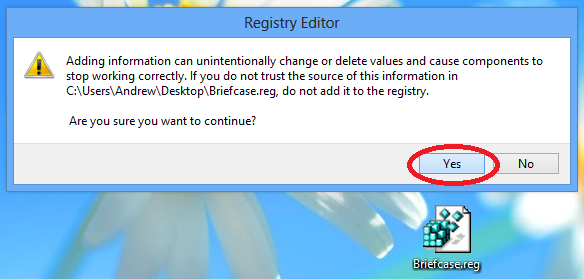
Em seguida, decida onde você quer manter uma cópia sincronizada do SkyDrive e abra o menu de contexto clicando com o botão direito do mouse na área de trabalho. Mova o mouse para New -> Briefcase e dê-lhe um nome. Então, arraste e solte seu diretório do SkyDrive (ou seus subdiretórios) na Briefcase para sincronizar seus arquivos e pastas.
Como a Pasta não será atualizada automaticamente toda vez que você precisar atualizar a cópia do SkyDrive, você precisa clicar com o botão direito do mouse na Pasta e selecionar Atualizar tudo para sincronizar a cópia. Você pode então rever as mudanças sugeridas e aceitar a atualização!
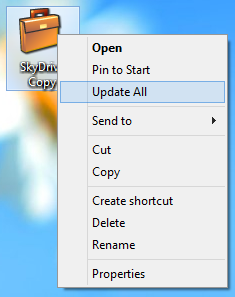
Espero que isto torne as coisas mais fáceis!
RECOMENDADO: Clique aqui para solucionar erros do Windows e otimizar o desempenho do sistema
Vitor é um fã entusiasta do Windows que gosta de resolver problemas do Windows 10 em particular e escrever sobre sistemas Microsoft normalmente.
